সুচিপত্র
অনেক সময় ডাটাবেসে কিছু বিশেষ অক্ষর থাকে যা আমাদের ডাটাবেসে প্রয়োজন হয় না এবং আমরা সেগুলি সরিয়ে দিতে চাই। এক্সেল টুলস এবং সূত্রের সাহায্যে আমরা সহজেই এই কাজটি সম্পাদন করতে পারি। নিবন্ধটি 4টি ভিন্ন উপায় ব্যাখ্যা করবে যা দেখাবে কিভাবে এক্সেলে বিশেষ অক্ষরগুলি সরাতে হয়৷
অনুশীলন ওয়ার্কবুক ডাউনলোড করুন
অভ্যাসের জন্য, আপনি নীচের লিঙ্ক থেকে অনুশীলন বইটি ডাউনলোড করতে পারেন৷
Remove Special Characters.xlsx
এক্সেলে কিভাবে বিশেষ অক্ষর মুছে ফেলা যায় তার 4 পদ্ধতি
উপায়গুলি ব্যাখ্যা করার জন্য আমরা নিম্নলিখিত ডেটাসেট ব্যবহার করব।
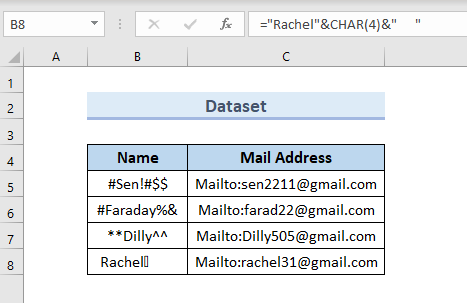
ডেটাসেটে একটি কোম্পানির ক্লায়েন্টদের নাম এবং মেল ঠিকানা থাকে। আপনি লক্ষ্য করতে পারেন সেল B8 একটি সূত্র রয়েছে এবং এটি ক্লায়েন্টের নামের সাথে একটি অ-মুদ্রণযোগ্য মান দেখায় "Rachel" । আবার, আমরা দেখতে পাচ্ছি সমস্ত ডেটা সহ কিছু বিশেষ অক্ষর রয়েছে। আমরা নিচের উপায়গুলি ব্যবহার করে এক্সেলে এই বিশেষ অক্ষরগুলিকে কীভাবে সরিয়ে ফেলতে হয় তা দেখব৷
1. এক্সেল সূত্র ব্যবহার করে এক্সেলে বিশেষ অক্ষরগুলি সরানো
এক্সেলের দরকারী সূত্র রয়েছে যা আপনি বিশেষ অপসারণ করতে ব্যবহার করতে পারেন। এক্সেলের অক্ষর। এগুলি SUBSTITUTE , right, LEFT , CLEAN , TRIM এবং REPLACE এর মত ফাংশন ব্যবহার করে গঠিত হয়। আমরা একে একে একে একে দেখব।
ক. SUBSTITUTE ফাংশন ব্যবহার করে
আসুন SUBSTITUTE ফাংশন দিয়ে শুরু করি। এটা ব্যবহার করা হয়একটি অক্ষরকে অন্য একটি অক্ষর দিয়ে প্রতিস্থাপন করতে।
ধরুন আপনি প্রদত্ত ডেটাসেটের সেল B5 থেকে বিশেষ অক্ষরগুলি সরাতে চান।
SUBSTITUTE ব্যবহার করে নির্দিষ্ট অক্ষরগুলি সরানোর সূত্রটি হবে :
=SUBSTITUTE(B5,"!#$$","") 
এখানে আপনি লক্ষ্য করতে পারেন যে কক্ষে উল্লিখিত নির্দিষ্ট অক্ষরগুলি সরানো হয়েছে। এটি ক্রমানুসারে কাজ করে। তাই, অক্ষরটি "#" শুরুতে থেকে যায়।
আবার, আপনি ইনস্ট্যান্স নম্বর ব্যবহার করে পুনরাবৃত্তিমূলক অক্ষরগুলিকে সরিয়ে দিতে পারেন।
সূত্রটি হবে:
=SUBSTITUTE(B5,"#","",2) 
দেখুন যে ক্রমানুসারে দ্বিতীয়টি "#" সরানো হয়েছে যখন প্রথমটি অক্ষত আছে৷
যাইহোক, আপনি শুধুমাত্র নাম রেখে সমস্ত অক্ষর মুছে ফেলতে চাইতে পারেন।
এবার সূত্রটি নিজের মধ্যে SUBSTITUTE নেস্ট করা হবে। সূত্রটি এরকম দেখাবে:
=SUBSTITUTE(SUBSTITUTE(SUBSTITUTE(B5,"#",""),"!",""),"$","") 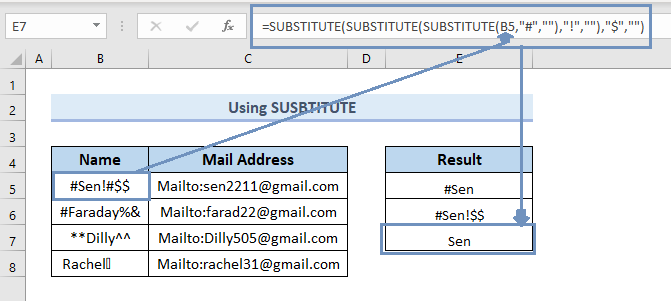
এটি এই ক্ষেত্রে নিখুঁত ফলাফল দেখায়।
সূত্র বর্ণনা:
সূত্রের সিনট্যাক্স:
=SUBSTITUTE(text, old_text, new_text, [instance_num]) টেক্সট =যে পাঠ্য আপনি এর সাথে কাজ করতে চান।
পুরানো_পাঠ = পাঠ্য যা আপনি সরাতে চান।
new_text= প্রতিস্থাপিত পাঠ্য। (আমাদের ক্ষেত্রে আমরা এটিকে ফাঁকা দিয়ে প্রতিস্থাপন করি “ “ )।
instance_name = পাঠ্যটিতে উপস্থিত পুনরাবৃত্তিমূলক অক্ষরগুলির ক্ষেত্রে বিশেষ অক্ষরের সংখ্যা৷
বিশেষ ক্ষেত্রে:
বিশেষ অক্ষরগুলিতে কোড নম্বর থাকে এবং আমরা তাদের কোড নম্বর ব্যবহার করে পেতে পারিসূত্র:
=CODE(RIGHT(text)) বা
=CODE(LEFT(text)) The ডান বা LEFT ফাংশনটি অক্ষরের অবস্থান পেতে ব্যবহৃত হয় যার কোড আপনি পেতে চান।
অতএব এই প্রক্রিয়াটিতে দুটি ধাপ রয়েছে:
- টি ব্যবহার করে কোড পাওয়া CODE এর সূত্র RIGHT অথবা LEFT দিয়ে নেস্ট করা হয়েছে।
- SUBSTITUTE সূত্র ব্যবহার করে এবং old_text এর জায়গায় লিখুন CHAR(সংখ্যা) ।
ফলাফলের জন্য, সূত্র সহ নীচের ছবিগুলিকে ধারাবাহিকভাবে অনুসরণ করুন।
=CODE(RIGHT(C5)) 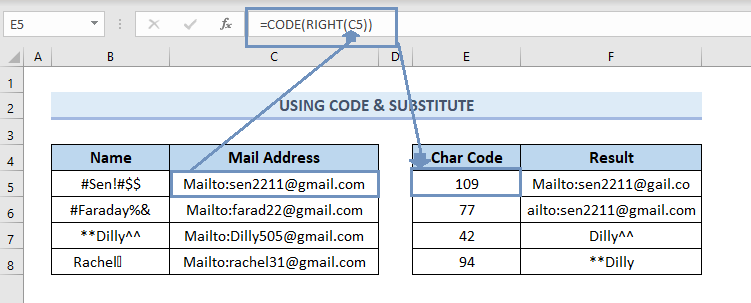
=SUBSTITUTE(C5,CHAR(109),"") 
=CODE(LEFT(C5)) 
=SUBSTITUTE(C5,CHAR(77),"") 
এছাড়াও, একই ধরনের অক্ষর পাওয়া গেলে এই প্রক্রিয়াটি উভয়কেই সরিয়ে দেবে। নীচের ফলাফলগুলি পর্যবেক্ষণ করুন৷
=CODE(LEFT(B7)) 
=SUBSTITUTE(B7,CHAR(42),"") 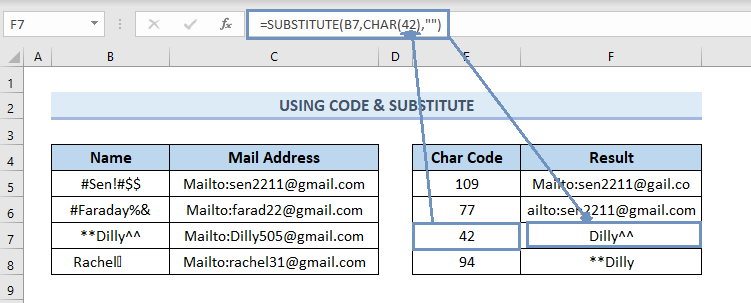
=CODE(RIGHT(B7)) 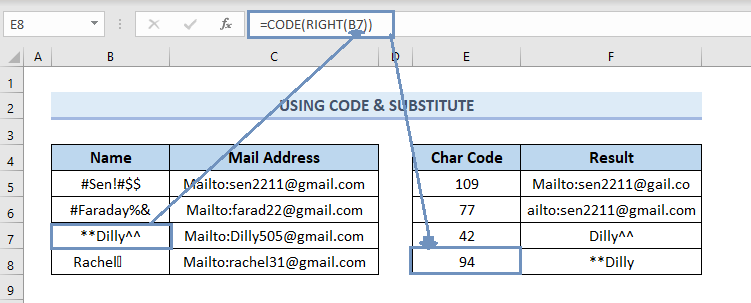
=SUBSTITUTE(B7,CHAR(94),"") 
খ. ডান বা বাম ফাংশন ব্যবহার করা
বিবেচনা করে, আপনি ইতিমধ্যে উপরের উপায়ে ডান এবং বাম ফাংশনগুলির ব্যবহার দেখেছেন। এগুলি এক্সেলের নির্দিষ্ট অক্ষরগুলি সরাতে LEN ফাংশনের সাথে ব্যবহার করা যেতে পারে।
সূত্রটি হবে:
=RIGHT(B7,LEN(B7)-1) <0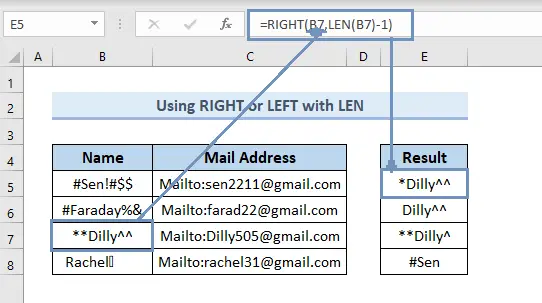
আপনি যেকোন সংখ্যায় মান বাড়াতে পারেন এবং LEN(টেক্সট) দিয়ে বিয়োগ করতে পারেন একটি নির্দিষ্ট পরিমাণ বিশেষ অক্ষর মুছে ফেলতে।
এর জন্য সূত্র হল:
=RIGHT(B7,LEN(B7)-2) 
একইভাবে LEFT সূত্রের জন্য,
<5 =LEFT(B7,LEN(B7)-1) 
এবং উদাহরণ সংখ্যা বৃদ্ধির জন্য, পরিবর্তিত হয়েছেসূত্র:
=LEFT(B5,LEN(B5)-4) 
সূত্র বর্ণনা:
সূত্রের সিনট্যাক্স :
=RIGHT(text, [num_chars]) টেক্সট = যেখান থেকে আপনি অক্ষরগুলি সরাতে চান।
সংখ্যা_অক্ষর = অপসারণ করা অক্ষরের সংখ্যা।
=LEN(text) পাঠ্য = যে পাঠ্যটির দৈর্ঘ্য আপনি গণনা করতে চান।
<0 -1 বা -(যেকোন সংখ্যা) হল অক্ষরের সংখ্যা যা আপনি একটি পাঠ্যের মোট অক্ষর সংখ্যা থেকে বিয়োগ করতে চান৷c . CLEAN এবং TRIM ফাংশন ব্যবহার করা
আপনার ডেটাসেটে অ-মুদ্রণযোগ্য অক্ষর এবং অতিরিক্ত স্থানও থাকতে পারে। CLEAN এবং TRIM ফাংশনগুলি সেগুলি সরাতে ব্যবহার করা যেতে পারে৷
অমুদ্রণযোগ্য অক্ষর সরানোর সূত্রটি হল:
=CLEAN(B8) 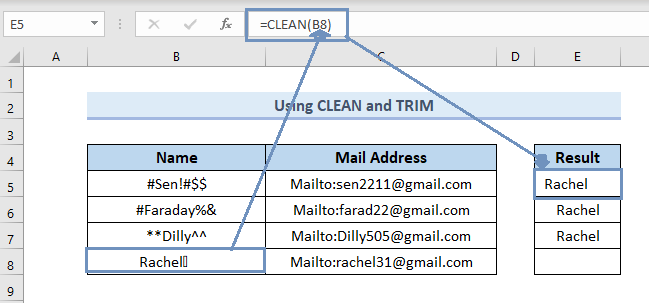
অতিরিক্ত স্পেস সহ অ-মুদ্রণযোগ্য অক্ষরগুলি সরাতে আপনি সূত্রটি ব্যবহার করতে পারেন:
=TRIM(CLEAN(B8) 
তবুও, আপনি TRIM এবং CLEAN SUBSTITUTE দিয়ে নেস্ট করে উভয়ই করতে পারেন। সূত্রটি এরকম দেখাবে:
=TRIM(CLEAN(SUBSTITUTE(B8,CHAR(4),""))) নীচের ছবিটি অনুসরণ করুন।
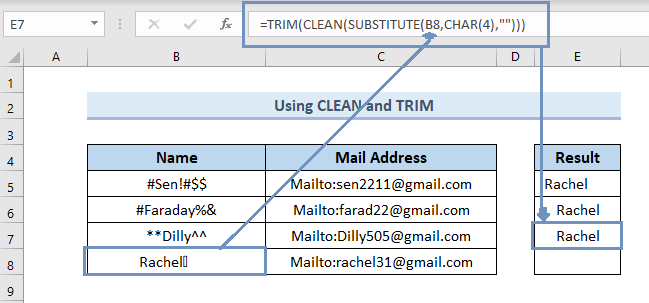
সূত্র বিবরণ :
স্বতন্ত্র সূত্রের সিনট্যাক্স:
=CLEAN(text) এখানে, পাঠ্য = যেখান থেকে পাঠ্য আপনি অ-মুদ্রণযোগ্য অক্ষরটি সরাতে চান।
=TRIM(text) পাঠ্য = পাঠ্য যেখান থেকে অতিরিক্ত স্থান সরাতে হবে।
=SUBSTITUTE(text, old_text, new_text, [instance_num]) পাঠ্য =যে পাঠ্যের সাথে আপনি কাজ করতে চান।
পুরানো_পাঠ = পাঠ্য যাআপনি সরাতে চান৷
new_text= প্রতিস্থাপিত পাঠ্য৷ (আমাদের ক্ষেত্রে আমরা এটিকে ফাঁকা দিয়ে প্রতিস্থাপন করি “ “ )।
instance_name = পাঠ্যটিতে উপস্থিত পুনরাবৃত্তিমূলক অক্ষরগুলির ক্ষেত্রে বিশেষ অক্ষরের সংখ্যা৷
ঘ. REPLACE ফাংশন ব্যবহার করে
এছাড়া, আরও একটি সূত্র আছে REPLACE ফাংশনটি ব্যবহার করে বেশ কয়েকটি অক্ষরের পরে একটি নির্দিষ্ট পরিমাণ অক্ষর মুছে ফেলার জন্য।
সূত্রটি হল:
=REPLACE(old_text, start_num, num_chars, new_text) এখানে সূত্রটি SUBSTITUTE-এর সাথে অনেকটা মিলে যায়। এটি start_num নামে আরও 2 টি আর্গুমেন্ট নেয় ( যে সংখ্যা থেকে অক্ষরগুলি সরাতে হবে)।
সংখ্যা_অক্ষর ( অপসারণ করা অক্ষরের সংখ্যা)।
এবং এটি টেক্সট কে একটি আর্গুমেন্ট হিসাবে নেয় না যা সাবস্টিটিউট এর জন্য প্রয়োজন।
প্রদত্ত ডেটাসেটের সূত্রটি হল এর পরে বিশেষ অক্ষরগুলি সরিয়ে দেওয়া “ #সেন “।
=REPLACE(B5,5,4,"") 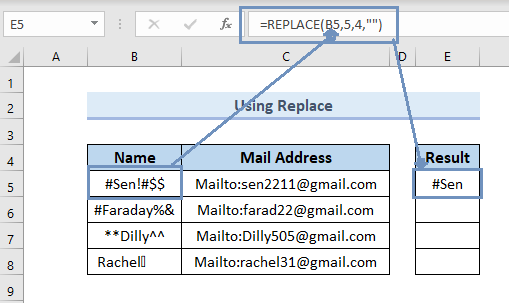
আরো পড়ুন: <6 কিভাবে এক্সেলে নির্দিষ্ট অক্ষর সরাতে হয়
2. এক্সেলের বিশেষ অক্ষরগুলি সরাতে ফ্ল্যাশ ফিলের ব্যবহার
এক্সেল সরঞ্জামগুলির সাথে এগিয়ে যাওয়া। ফ্ল্যাশ ফিল হল এক্সেলের বিশেষ অক্ষরগুলি সরানোর সবচেয়ে সহজ উপায়৷
আসুন আমাদের কাছে একই কলামে ক্লায়েন্টদের নাম এবং মেল ঠিকানা রয়েছে এবং সেগুলি একটি কমা দ্বারা পৃথক করা হয়েছে৷ আমরা কমা সহ কমা পরে লেখাগুলি সরাতে চাই। বিশেষ অপসারণ করতে ফ্ল্যাশ ফিল কীভাবে ব্যবহার করবেন তা জানতে পদক্ষেপগুলি অনুসরণ করুন৷এক্সেলের অক্ষর।
- লিখুন বিশেষ অক্ষর ছাড়াই প্রথম পাঠটি ।
- দ্বিতীয় পাঠ লেখা শুরু করুন এবং আপনি লক্ষ্য করবেন যে এক্সেল প্রস্তাবিত পাঠ্য দেখাচ্ছে। নিচের ছবিটি লক্ষ্য করুন।

- কিবোর্ড থেকে ENTER টিপুন। এটি নিচের মত ফলাফল দেখাবে।

আরও পড়ুন: এক্সেলের ফাঁকা অক্ষরগুলি কীভাবে সরিয়ে ফেলবেন <1
3. ফাইন্ডের ব্যবহার & বিশেষ অক্ষরগুলি সরাতে কমান্ড প্রতিস্থাপন করুন
এক্সেলের আরেকটি দরকারী টুল হল খুঁজুন & প্রতিস্থাপন করুন ।
ধরুন আমরা ডেটাসেটের মেল ঠিকানা নামক কলামের ঠিকানার আগে “ Mailto: ” সরাতে চাই।
<0 Find & প্রতিস্থাপন ।- অনুসন্ধান & থেকে প্রতিস্থাপন নির্বাচন করুন; প্রতিস্থাপন করুন । খুঁজে & পেতে নীচের ছবিটি অনুসরণ করুন হোম ট্যাবের সম্পাদনা বিকল্পগুলি থেকে প্রতিস্থাপন করুন।
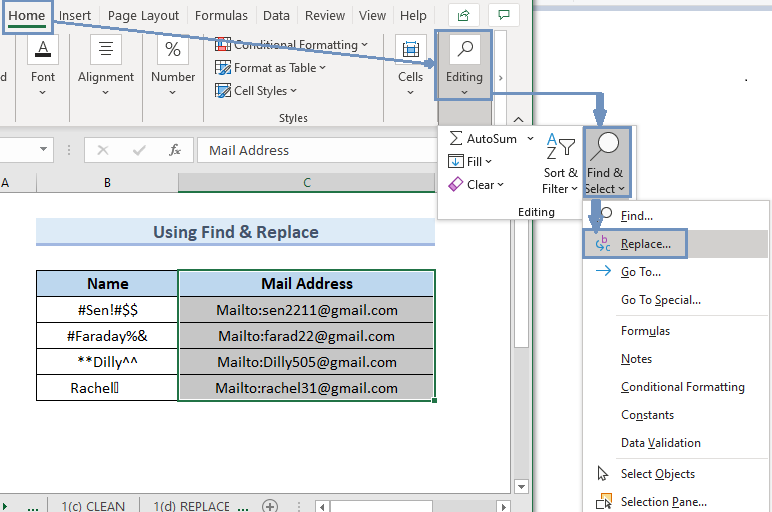
- একটি ডায়ালগ বক্স হবে খোল. আপনি যে অক্ষরটি মুছে ফেলতে চান তা লিখুন কি খুঁজুন: বক্সে এবং এর সাথে প্রতিস্থাপন করুন: বক্সটি ফাঁকা রাখুন। নিচের ছবিটি দেখুন।

- সব প্রতিস্থাপন করুন ক্লিক করুন এবং একটি নতুন বক্স খুলবে। এটি প্রতিস্থাপনের সংখ্যা দেখাবে।
- ঠিক আছে ক্লিক করুন।
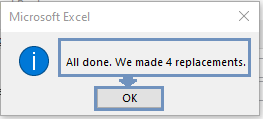
আপনি নিম্নরূপ ফলাফল দেখতে পাবেন।

আরো পড়ুন: এক্সেলে স্পেস কিভাবে সরাতে হয়: সূত্র, VBA এবং amp;পাওয়ার কোয়েরি
4. পাওয়ার কোয়েরি টুল ব্যবহার করে বিশেষ অক্ষর অপসারণ করা হচ্ছে
অবশ্যই, আপনি যদি Microsoft Excel 2016 বা Excel 365 ব্যবহার করেন তাহলে বিশেষ অপসারণের জন্য আপনি পাওয়ার কোয়েরি ব্যবহার করতে পারেন এক্সেলের অক্ষর।
যদি, আপনি Microsoft Excel 2010 বা 2013 ব্যবহার করছেন, আপনি Microsoft ওয়েবসাইট থেকে এটি ইনস্টল করতে পারেন।
আপনি ব্যবহারের জন্য ধাপগুলি অনুসরণ করতে পারেন আপনার ডেটাসেট থেকে বিশেষ অক্ষরগুলি সরাতে পাওয়ার কোয়েরি ।
- হেডার সহ আপনার ডেটার পরিসীমা নির্বাচন করুন।
- তারপর সারণী/পরিসীমা থেকে নির্বাচন করুন ডেটা ট্যাব থেকে।
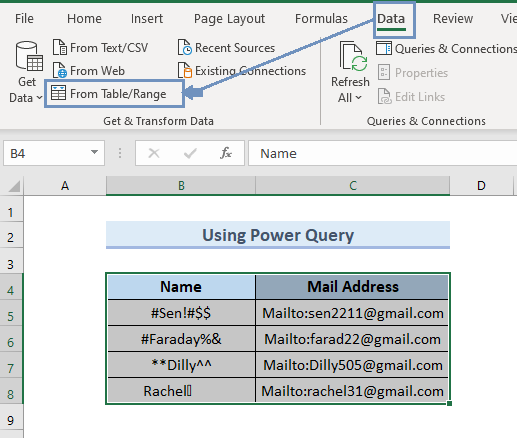
- আপনি একটি ছোট বাক্স পাবেন। আপনার নির্বাচিত ডেটার পরিসর চেক করুন এবং আমার টেবিলে হেডার আছে বিকল্পে টিক দিন।
- এর পর, ঠিক আছে ক্লিক করুন।
<45
পাওয়ার কোয়েরি উইন্ডো নামে একটি নতুন উইন্ডো খুলবে৷

- নির্বাচন করুন কাস্টম কলাম পাওয়ার কোয়েরি উইন্ডোতে কলাম যোগ করুন ট্যাব থেকে৷
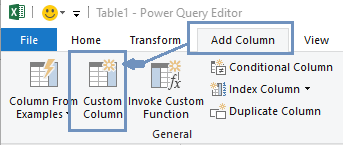
- এটি <6 খুলবে>কাস্টম কলাম বক্স।
- নতুন কলামের নাম বিকল্পে “ বিশেষ অক্ষর ছাড়া ” লিখুন। আপনি যে কোনো নাম লিখতে পারেন।
- তারপর, কাস্টম কলাম সূত্র বিকল্পে নিচের সূত্রটি লিখুন।
সূত্র:
=Text.Select([NAME],{"A".."z","0".."9"})
- এর পর, ঠিক আছে ক্লিক করুন।

একটি নতুন কলাম তৈরি করা হবে এবং আপনার নতুন সূত্রটি ফর্মুলা বারে প্রদর্শিত হবেউইন্ডো৷

- চয়ন করুন বন্ধ করুন & উইন্ডোর ফাইল ট্যাব থেকে লোড করুন।

আপনি আপনার ওয়ার্কবুকে একটি নতুন ওয়ার্কশীট পাবেন যেখানে আপনি দেখতে পাবেন চূড়ান্ত ফলাফল এখানে দেখানো হয়েছে।

আপনি লক্ষ্য করতে পারেন যে এই প্রক্রিয়াটি সেল থেকে “ ^^ ” অক্ষরগুলি সরিয়ে দেয়নি D7 . কারণ এক্সেল ক্যারেক্টারটিকে “ ক্যাটাগরির মধ্যে বিবেচনা করে। . ” অক্ষর।
জিনিসগুলি মনে রাখবেন
দুর্ভাগ্যবশত, আপনি যদি মাইক্রোসফট এক্সেলের 2010 এর চেয়ে পুরানো সংস্করণ ব্যবহার করেন, তাহলে আপনি নাও করতে পারেন পাওয়ার কোয়েরি ইনস্টল করতে সক্ষম হবেন। আপনি এই বৈশিষ্ট্যটি শুধুমাত্র 2010 থেকে সর্বশেষ সংস্করণের সাথে ব্যবহার করতে পারেন।
যাইহোক, সমস্ত পদ্ধতিরই সুবিধা এবং অসুবিধা রয়েছে তাই আপনার প্রয়োজন অনুসারে সেগুলিকে বুদ্ধিমানের সাথে ব্যবহার করুন।
উপসংহার
নিবন্ধটি এক্সেলে বিশেষ অক্ষর অপসারণের 4টি ভিন্ন উপায় বর্ণনা করেছে। এক্সেলের বিশেষ অক্ষর অপসারণের 4টি ভিন্ন উপায় ব্যাখ্যা করতে আমরা এক্সেল সূত্র এবং টুল ব্যবহার করেছি। এটা করতে. সংক্ষেপে, সূত্রের মধ্যে SUBSTITUTE , CLEAN , right , CODE, ইত্যাদি ফাংশন অন্তর্ভুক্ত রয়েছে। অন্যদিকে, ব্যবহৃত টুলগুলি হল ফ্ল্যাশ ফিল , খুঁজুন & এবং পাওয়ার কোয়েরি প্রতিস্থাপন করুন। আমি এই নিবন্ধটি আপনার জন্য সহায়ক ছিল আশা করি. আরও কোন প্রশ্নের জন্য, মন্তব্য বিভাগে লিখুন।

